您可以从控制面板中卸载 CorelDRAW Graphics Suite 2107。如果您要卸载产品,然后在另一台计算机上以相同的序列号重新安装该产品,则请确保要在连接到 Internet 时将其卸载。这样将会增加一台您可以在其上正确安装该产品的计算机。
卸载步骤 CorelDRAW Graphics Suite 2017:
1. 在 Windows 控制面板中,单击卸载程序。
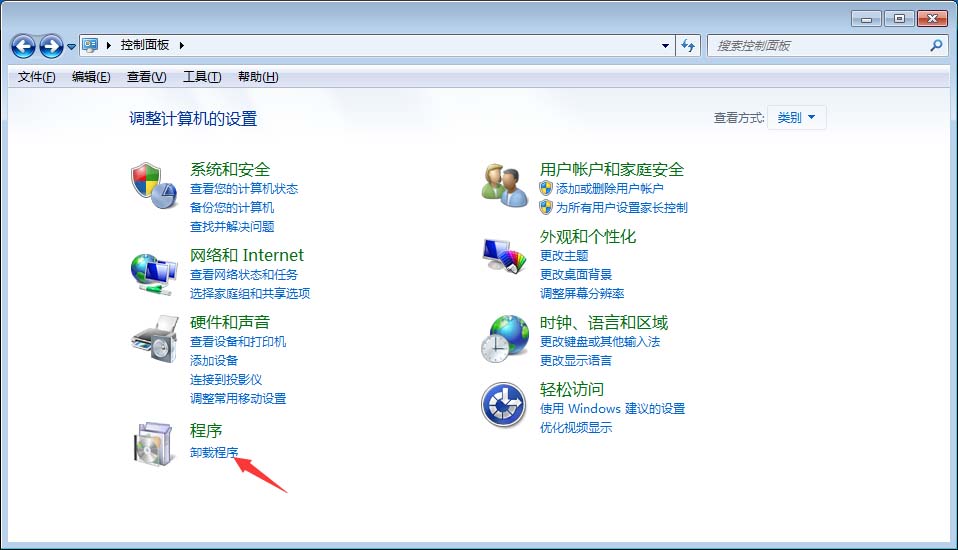
2. 从卸载或更改程序页面中,双击 CorelDRAW Graphics Suite 2017。
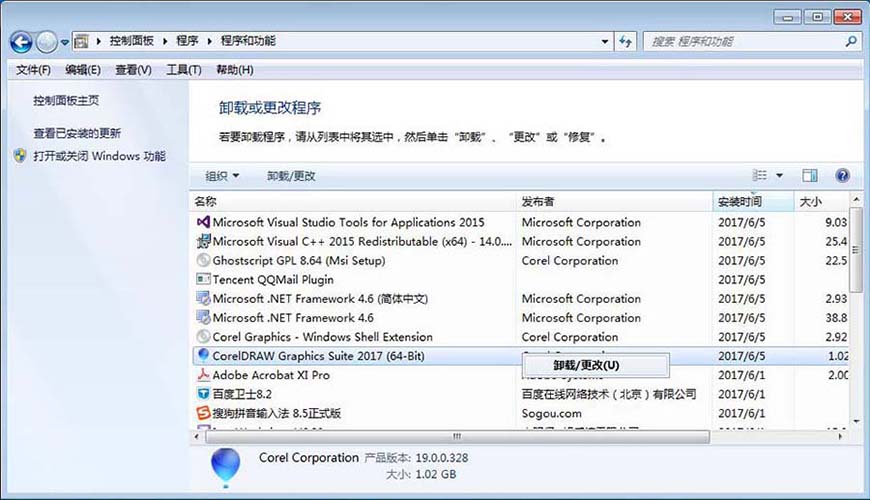
3. 启用向导中出现的移除选项,然后按照说明进行操作。要通过删除用户文件(如预设、用户创建的填充和自定义的文件)来完全卸载产品,请启用删除用户文件复选框。

4. 程序进入卸载删除界面。

5. 卸载完成后,单击“完成”按钮,即完成CorelDRAW Graphics Suite 2017卸载成功。

提示:与套装一起安装的其他任何应用程序和组件必须单独卸载,如 Corel Graphics - Windows Shell Extension 或 Microsoft Visual Studio Tools for Applications (VSTA)。
CorelDRAW 2017是Corel公司2017年4月12发布最新CorelDRAW版本,在之前X8基础上进行了完善和发展,可以帮助设计师、艺术家和所有用户在同样时间内完成更多更丰富更优质的作品。您可以点击CorelDRAW下载获得更多最新版软件。
相关推荐: